 häufiges Problem
häufiges Problem
 Lösung für das Problem, dass die Bootpartition bei der Installation von Win7 auf Asus nicht gefunden werden kann
Lösung für das Problem, dass die Bootpartition bei der Installation von Win7 auf Asus nicht gefunden werden kann
Lösung für das Problem, dass die Bootpartition bei der Installation von Win7 auf Asus nicht gefunden werden kann
Wenn wir auf einen Computer stoßen, der nicht läuft, entscheiden wir uns für eine Neuinstallation des Systems, aber es kann auch zu Problemen bei der Installation des Systems kommen. Was ich Ihnen heute sagen möchte, ist die Lösung für das Problem, dass die Boot-Partition nicht gefunden werden kann Die Installation von win7 auf ASUS ist tatsächlich nicht schwer zu lösen, also schauen wir uns die Schritte zur Lösung an.
1. Laden Sie zunächst die Ein-Klick-Neuinstallationssystemsoftware eines Anfängers auf Ihren Computer herunter, laden Sie sie herunter, öffnen Sie sie und wählen Sie im Produktionssystem die Option „U-Disk erstellen“.
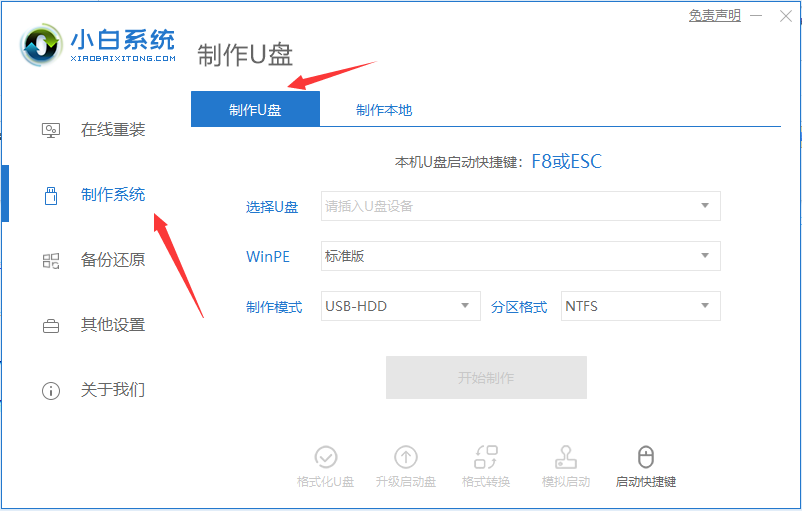
2. Wählen Sie die halbe Festplatte des Systems aus, die Sie installieren möchten, und laden Sie sie auf den USB-Stick herunter.
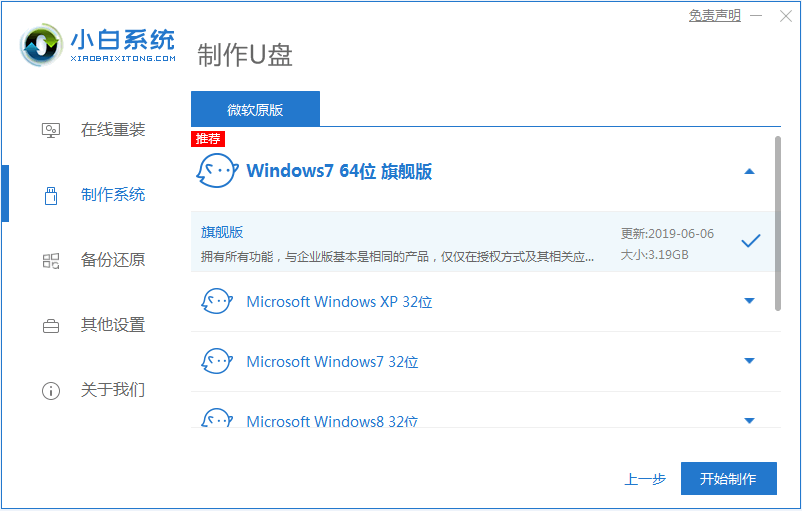
3. Klicken Sie auf OK, wenn Sie die U-Disk-Daten gesichert haben. Wenn keine Sicherung vorhanden ist, sichern Sie sie zuerst.
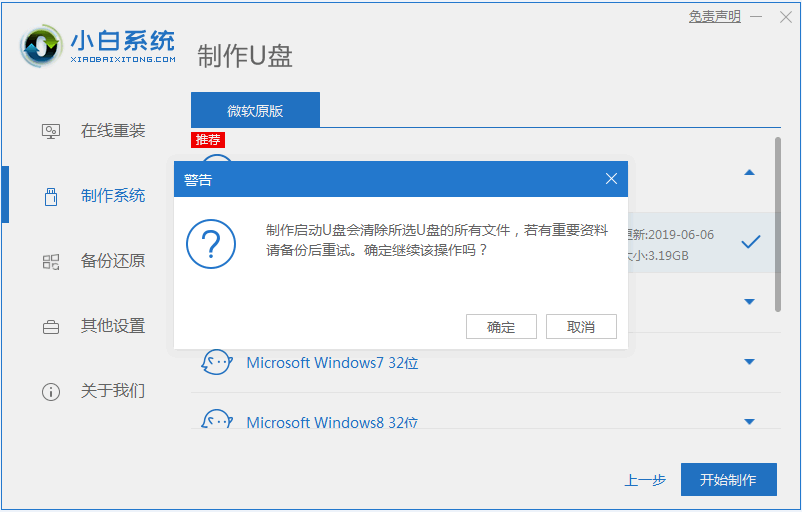
4. Warten Sie, bis das U-Disk-Download-System gestartet ist und die Erstellung erfolgreich ist, und ziehen Sie dann die U-Disk heraus.
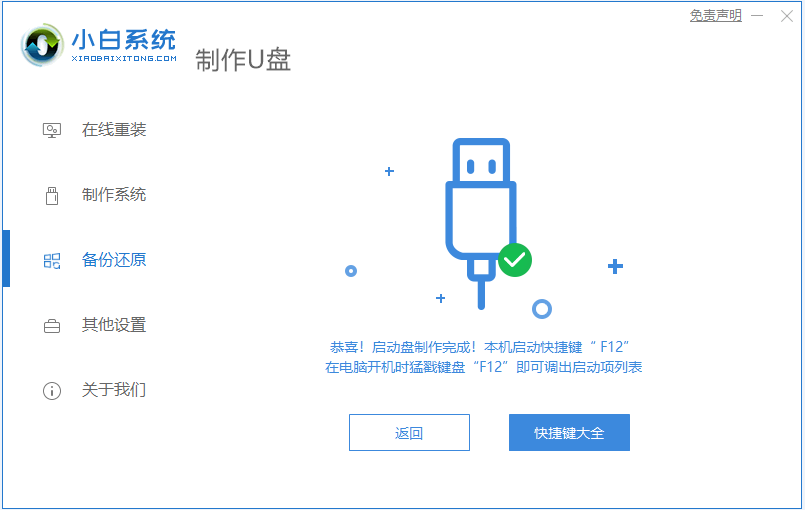
5. Geben Sie dann das PE-System ein, öffnen Sie das DiskGenius-Partitionstool im PE-System, klicken Sie dann auf „Festplatte“ und wählen Sie „Master Boot Record (MBR) neu erstellen“.
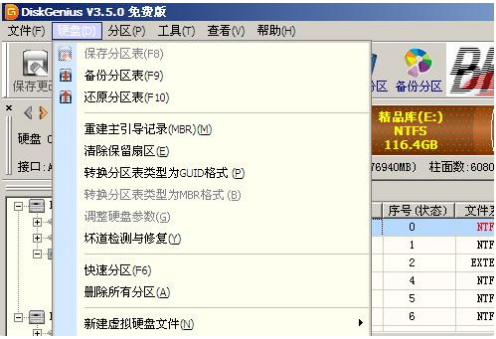
Das Obige ist die Lösung für das Problem, dass die Bootpartition bei der Installation des Win7-Systems auf ASUS nicht gefunden werden kann.
Das obige ist der detaillierte Inhalt vonLösung für das Problem, dass die Bootpartition bei der Installation von Win7 auf Asus nicht gefunden werden kann. Für weitere Informationen folgen Sie bitte anderen verwandten Artikeln auf der PHP chinesischen Website!

Heiße KI -Werkzeuge

Undresser.AI Undress
KI-gestützte App zum Erstellen realistischer Aktfotos

AI Clothes Remover
Online-KI-Tool zum Entfernen von Kleidung aus Fotos.

Undress AI Tool
Ausziehbilder kostenlos

Clothoff.io
KI-Kleiderentferner

AI Hentai Generator
Erstellen Sie kostenlos Ai Hentai.

Heißer Artikel

Heiße Werkzeuge

Notepad++7.3.1
Einfach zu bedienender und kostenloser Code-Editor

SublimeText3 chinesische Version
Chinesische Version, sehr einfach zu bedienen

Senden Sie Studio 13.0.1
Leistungsstarke integrierte PHP-Entwicklungsumgebung

Dreamweaver CS6
Visuelle Webentwicklungstools

SublimeText3 Mac-Version
Codebearbeitungssoftware auf Gottesniveau (SublimeText3)

Heiße Themen
 1379
1379
 52
52
 Lösung für das Problem, dass das chinesische Sprachpaket nicht auf einem Win11-System installiert werden kann
Mar 09, 2024 am 09:48 AM
Lösung für das Problem, dass das chinesische Sprachpaket nicht auf einem Win11-System installiert werden kann
Mar 09, 2024 am 09:48 AM
Lösung für das Problem, dass das Win11-System das chinesische Sprachpaket nicht installieren kann. Mit der Einführung des Windows 11-Systems begannen viele Benutzer, ihr Betriebssystem zu aktualisieren, um neue Funktionen und Schnittstellen zu nutzen. Einige Benutzer stellten jedoch fest, dass sie das chinesische Sprachpaket nach dem Upgrade nicht installieren konnten, was ihre Erfahrung beeinträchtigte. In diesem Artikel besprechen wir die Gründe, warum das Win11-System das chinesische Sprachpaket nicht installieren kann, und stellen einige Lösungen bereit, die Benutzern bei der Lösung dieses Problems helfen. Ursachenanalyse Lassen Sie uns zunächst die Unfähigkeit des Win11-Systems analysieren
 Lösung für Win11: Chinesisches Sprachpaket konnte nicht installiert werden
Mar 09, 2024 am 09:15 AM
Lösung für Win11: Chinesisches Sprachpaket konnte nicht installiert werden
Mar 09, 2024 am 09:15 AM
Win11 ist das neueste von Microsoft eingeführte Betriebssystem. Im Vergleich zu früheren Versionen hat Win11 das Schnittstellendesign und die Benutzererfahrung erheblich verbessert. Einige Benutzer berichteten jedoch, dass sie nach der Installation von Win11 auf das Problem gestoßen waren, dass sie das chinesische Sprachpaket nicht installieren konnten, was zu Problemen bei der Verwendung von Chinesisch im System führte. Dieser Artikel bietet einige Lösungen für das Problem, dass Win11 das chinesische Sprachpaket nicht installieren kann, um Benutzern die reibungslose Verwendung von Chinesisch zu ermöglichen. Zuerst müssen wir verstehen, warum das chinesische Sprachpaket nicht installiert werden kann. Im Allgemeinen Win11
 Strategien zur Behebung der Unfähigkeit von Win11, das chinesische Sprachpaket zu installieren
Mar 08, 2024 am 11:51 AM
Strategien zur Behebung der Unfähigkeit von Win11, das chinesische Sprachpaket zu installieren
Mar 08, 2024 am 11:51 AM
Strategien zum Umgang mit der Unfähigkeit von Win11, das chinesische Sprachpaket zu installieren. Mit der Einführung von Windows 11 können viele Benutzer es kaum erwarten, auf dieses neue Betriebssystem zu aktualisieren. Allerdings sind einige Benutzer beim Versuch, das chinesische Sprachpaket zu installieren, auf Schwierigkeiten gestoßen, was dazu führte, dass sie die chinesische Benutzeroberfläche nicht richtig nutzen konnten. In diesem Artikel werden wir das Problem diskutieren, dass Win11 das chinesische Sprachpaket nicht installieren kann, und einige Gegenmaßnahmen vorschlagen. Lassen Sie uns zunächst untersuchen, warum es Probleme bei der Installation chinesischer Sprachpakete unter Win11 gibt. Dies kann systembedingt sein
 ASUS stellt Adol Book 14 Air mit AMD Ryzen 9 8945H und kuriosem Räucherstäbchenspender vor
Aug 01, 2024 am 11:12 AM
ASUS stellt Adol Book 14 Air mit AMD Ryzen 9 8945H und kuriosem Räucherstäbchenspender vor
Aug 01, 2024 am 11:12 AM
ASUS bietet bereits verschiedene 14-Zoll-Laptops an, darunter das Zenbook 14 OLED (aktuell 1.079,99 $ bei Amazon). Jetzt hat man sich entschieden, das Adol Book 14 Air vorzustellen, das auf den ersten Blick wie ein typischer 14-Zoll-Laptop aussieht. Allerdings ein unauffälliges Meta
 Wie verwende ich Tastenkombinationen, um Screenshots in Win8 zu machen?
Mar 28, 2024 am 08:33 AM
Wie verwende ich Tastenkombinationen, um Screenshots in Win8 zu machen?
Mar 28, 2024 am 08:33 AM
Wie verwende ich Tastenkombinationen, um Screenshots in Win8 zu machen? Bei unserer täglichen Nutzung von Computern müssen wir häufig Screenshots des Inhalts auf dem Bildschirm erstellen. Für Benutzer des Windows 8-Systems ist das Erstellen von Screenshots über Tastenkombinationen eine bequeme und effiziente Vorgehensweise. In diesem Artikel stellen wir einige häufig verwendete Tastenkombinationen zum Erstellen von Screenshots im Windows 8-System vor, damit Sie Screenshots schneller erstellen können. Die erste Methode besteht darin, die Tastenkombination „Win-Taste + PrintScreen-Taste“ zu verwenden, um die vollständige Ausführung durchzuführen
 ASUS aktualisiert das Zenfone 11 Ultra mit einem Frühstartrabatt
Jun 19, 2024 pm 09:57 PM
ASUS aktualisiert das Zenfone 11 Ultra mit einem Frühstartrabatt
Jun 19, 2024 pm 09:57 PM
ASUS verkauft das Zenfone 11 Ultra (aktuell 799,99 $ bei Amazon) bereits seit einigen Monaten, nachdem es das Gerät bereits Mitte März vorgestellt hatte. Zunächst bot das Unternehmen sein neuestes Flaggschiff in den Farboptionen Schwarz, Blau, Grau und Orange an, alle mit einer Auswahl
 Ausführliche Erklärung zur Erlangung von Administratorrechten in Win11
Mar 08, 2024 pm 03:06 PM
Ausführliche Erklärung zur Erlangung von Administratorrechten in Win11
Mar 08, 2024 pm 03:06 PM
Das Windows-Betriebssystem ist eines der beliebtesten Betriebssysteme der Welt und seine neue Version Win11 hat viel Aufmerksamkeit erregt. Im Win11-System ist die Erlangung von Administratorrechten ein wichtiger Vorgang. Mit Administratorrechten können Benutzer weitere Vorgänge und Einstellungen auf dem System durchführen. In diesem Artikel wird ausführlich beschrieben, wie Sie Administratorrechte im Win11-System erhalten und wie Sie Berechtigungen effektiv verwalten. Im Win11-System werden Administratorrechte in zwei Typen unterteilt: lokaler Administrator und Domänenadministrator. Ein lokaler Administrator verfügt über vollständige Administratorrechte für den lokalen Computer
 Teilen von Win11-Tipps: Ein Trick, um die Anmeldung mit einem Microsoft-Konto zu überspringen
Mar 27, 2024 pm 02:57 PM
Teilen von Win11-Tipps: Ein Trick, um die Anmeldung mit einem Microsoft-Konto zu überspringen
Mar 27, 2024 pm 02:57 PM
Teilen von Win11-Tipps: Ein Trick, um die Anmeldung bei einem Microsoft-Konto zu überspringen Windows 11 ist das neueste Betriebssystem von Microsoft mit neuem Designstil und vielen praktischen Funktionen. Für einige Benutzer kann es jedoch etwas nervig sein, sich bei jedem Systemstart bei ihrem Microsoft-Konto anmelden zu müssen. Wenn Sie einer von ihnen sind, können Sie auch die folgenden Tipps ausprobieren, die es Ihnen ermöglichen, die Anmeldung mit einem Microsoft-Konto zu überspringen und direkt auf die Desktop-Oberfläche zuzugreifen. Zunächst müssen wir anstelle eines Microsoft-Kontos ein lokales Konto im System erstellen, um uns anzumelden. Der Vorteil dabei ist


